新人教版七年级信息技术第一册第一单元探索计算机的奥秘全套教案(江苏省南京市)
文档属性
| 名称 | 新人教版七年级信息技术第一册第一单元探索计算机的奥秘全套教案(江苏省南京市) | 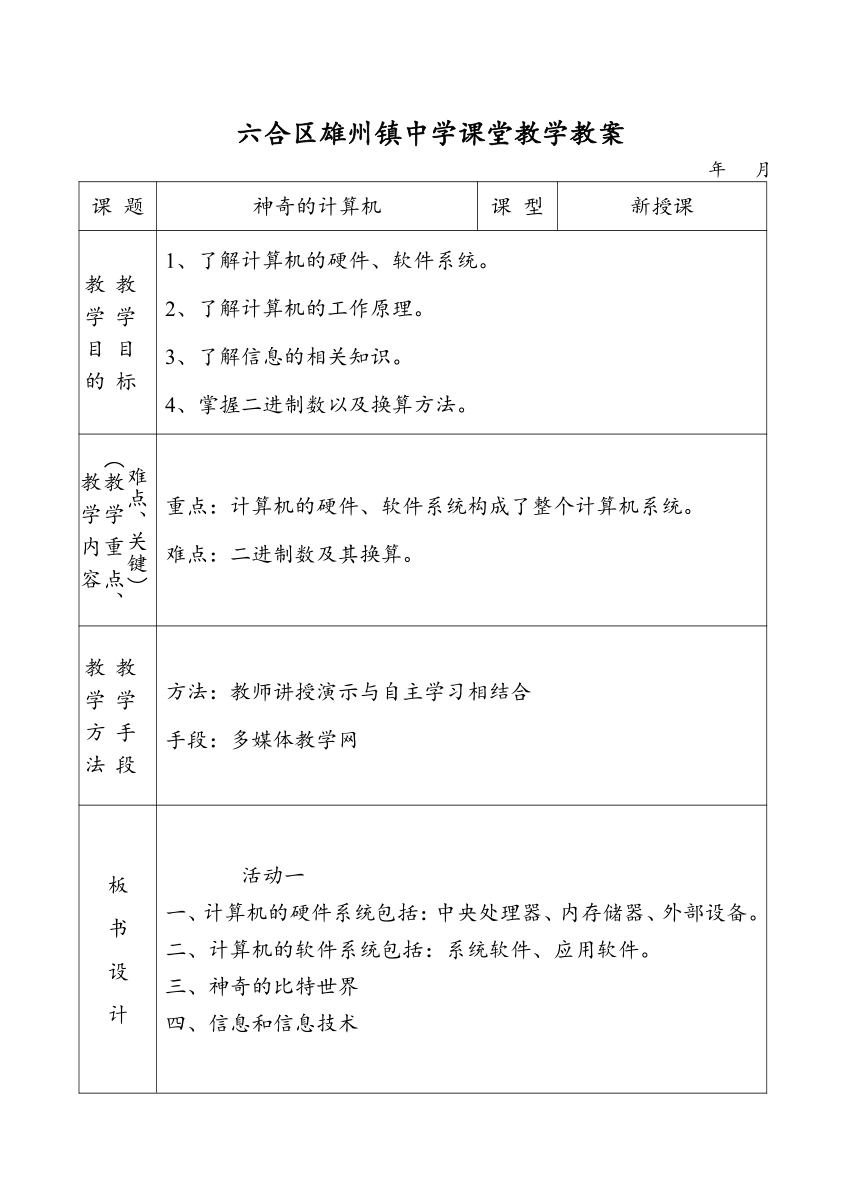 | |
| 格式 | zip | ||
| 文件大小 | 23.0KB | ||
| 资源类型 | 教案 | ||
| 版本资源 | 通用版 | ||
| 科目 | 信息技术(信息科技) | ||
| 更新时间 | 2008-02-13 20:07:00 | ||
图片预览
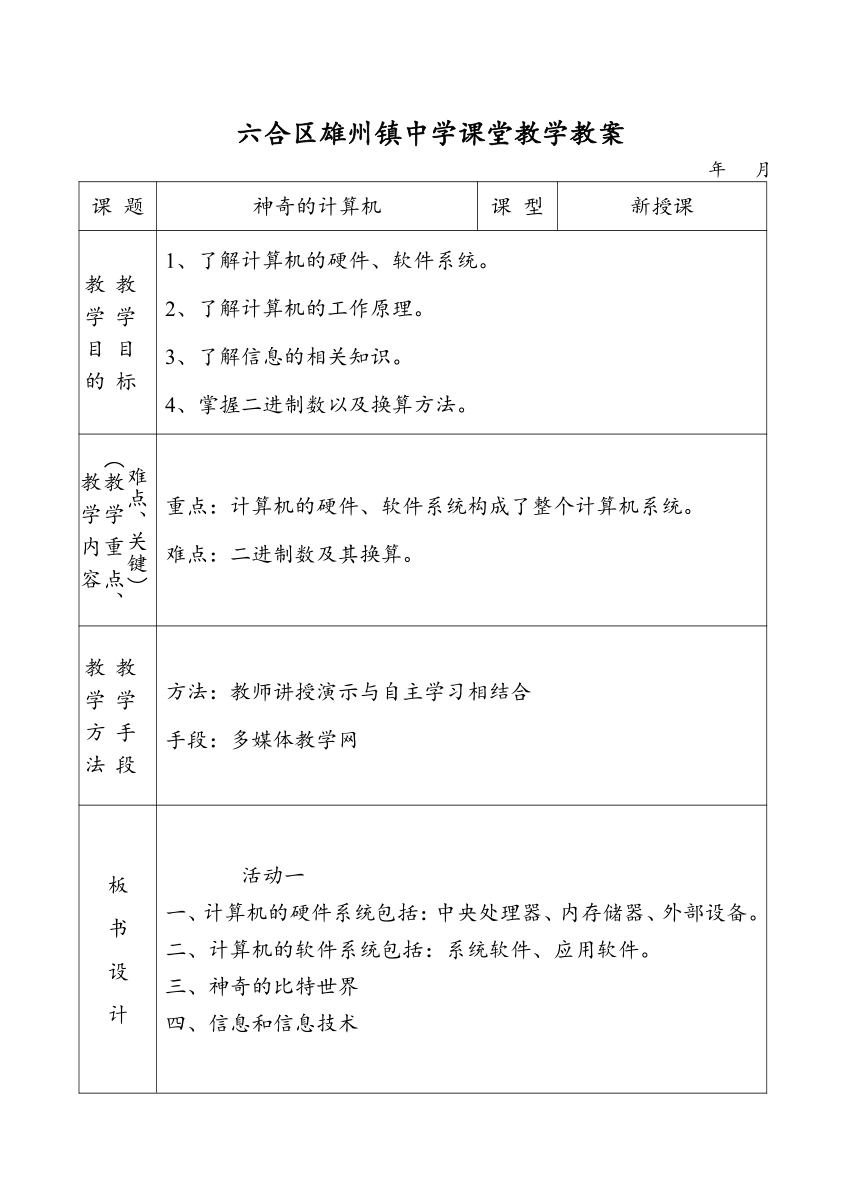
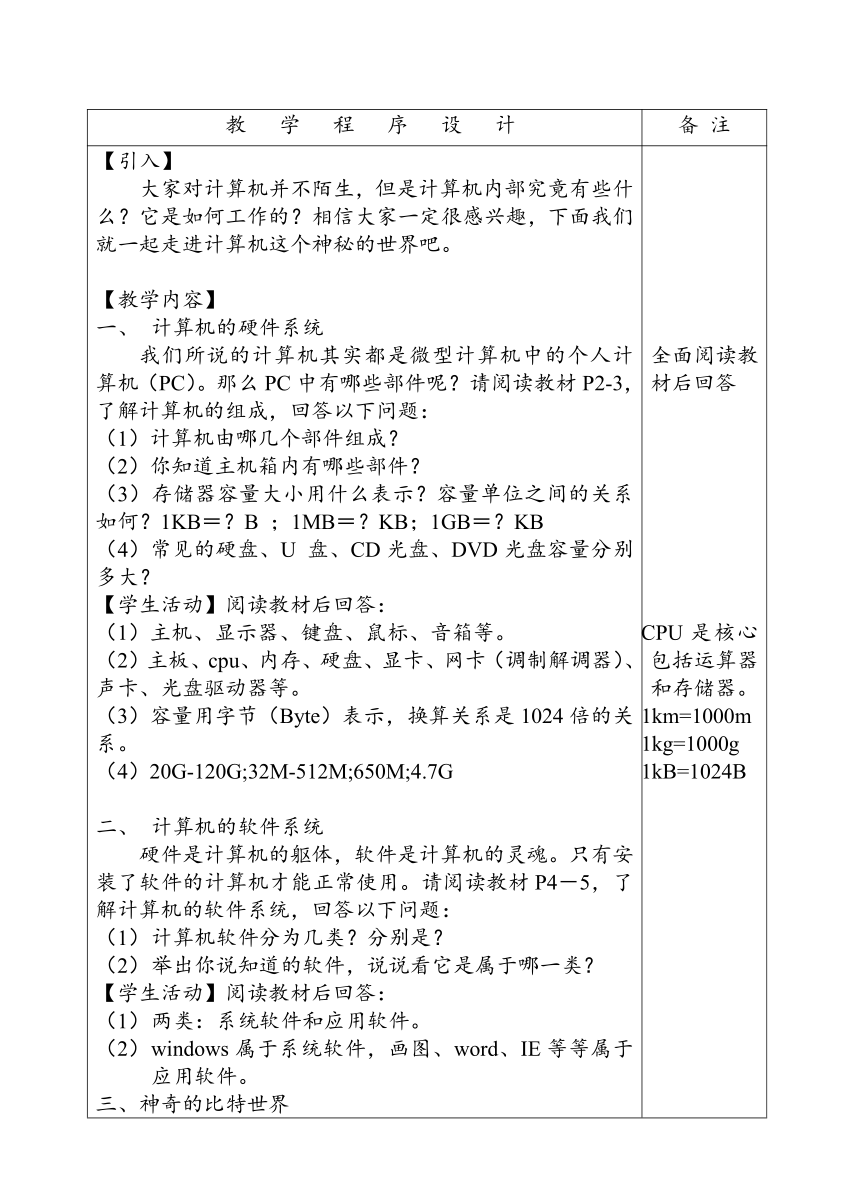
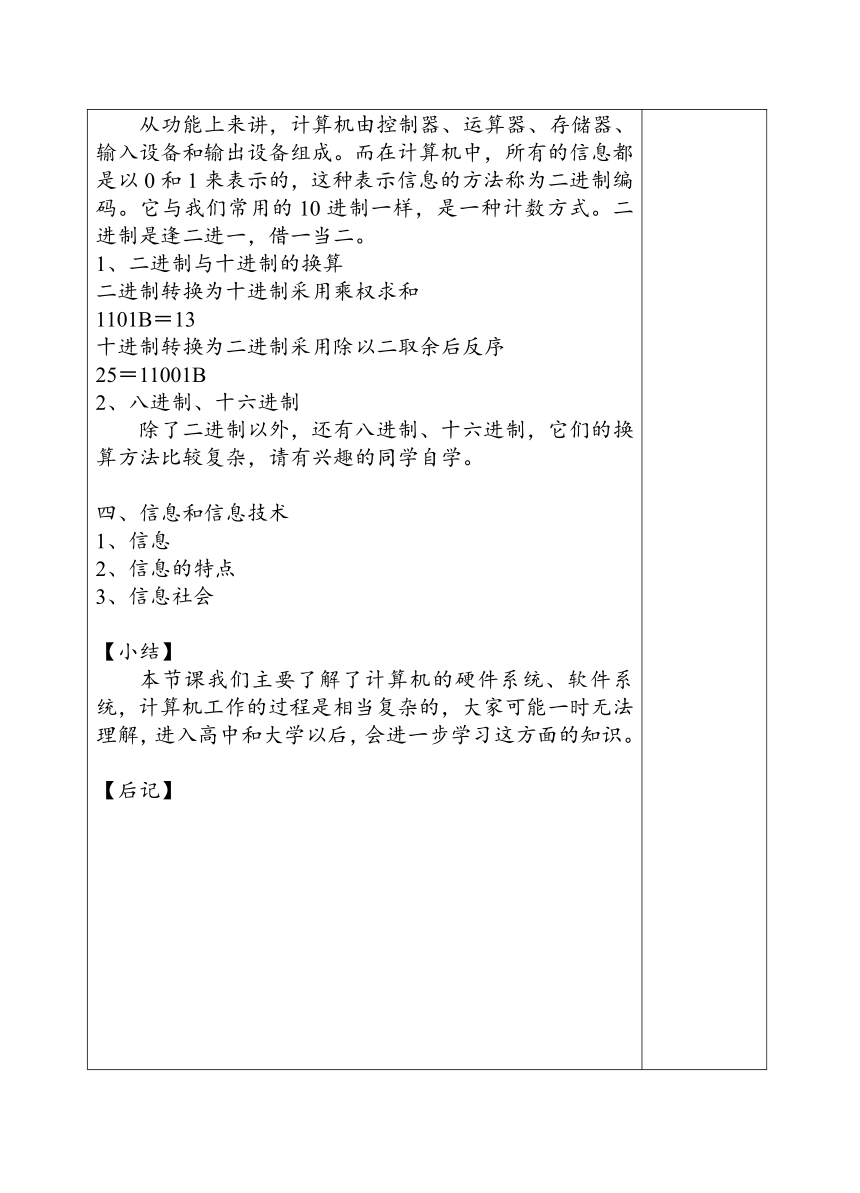
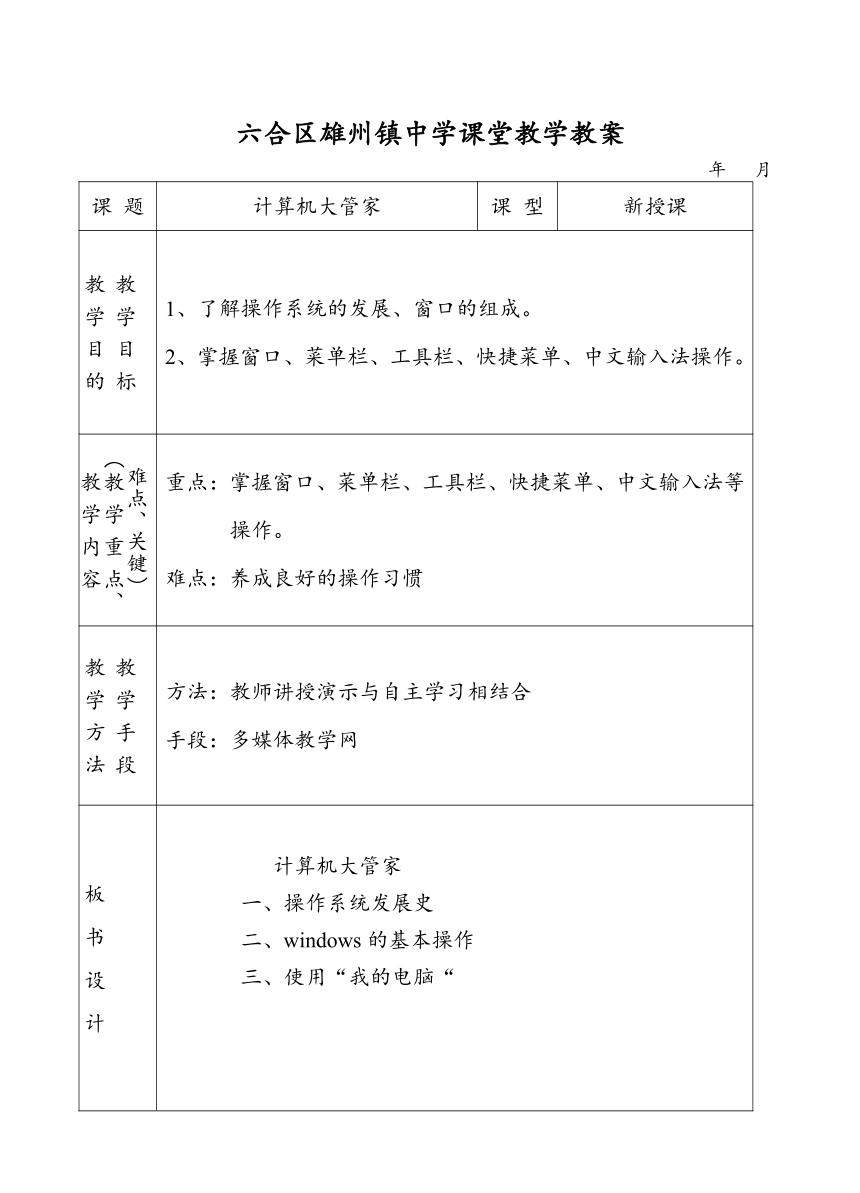
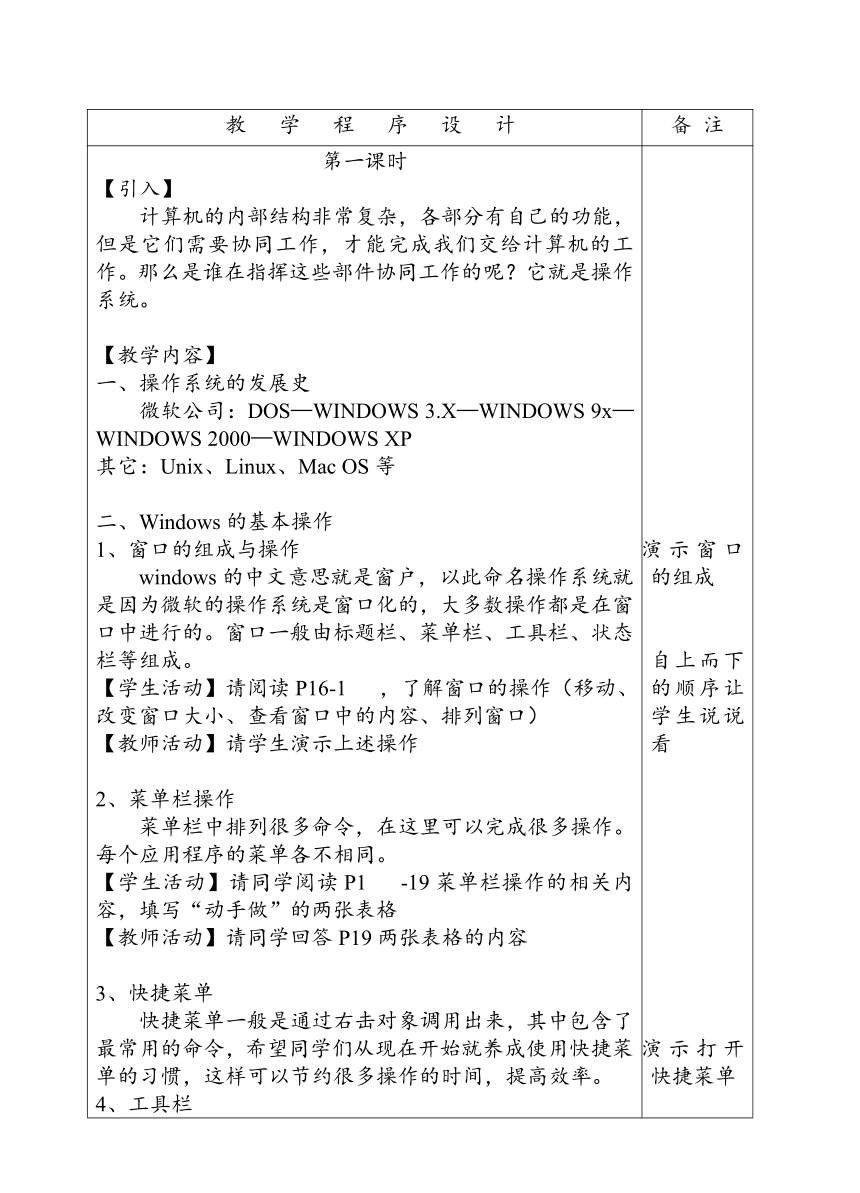
文档简介
六合区雄州镇中学课堂教学教案
年 月
课 题 神奇的计算机 课 型 新授课
教 学 目 标教 学 目 的 1、了解计算机的硬件、软件系统。2、了解计算机的工作原理。3、了解信息的相关知识。4、掌握二进制数以及换算方法。
难点、关键)(教 学 重 点、教 学 内 容 重点:计算机的硬件、软件系统构成了整个计算机系统。难点:二进制数及其换算。
教 学 手 段教 学 方 法 方法:教师讲授演示与自主学习相结合手段:多媒体教学网
板 书 设 计 活动一一、计算机的硬件系统包括:中央处理器、内存储器、外部设备。二、计算机的软件系统包括:系统软件、应用软件。三、神奇的比特世界四、信息和信息技术
教 学 程 序 设 计 备 注
【引入】大家对计算机并不陌生,但是计算机内部究竟有些什么?它是如何工作的?相信大家一定很感兴趣,下面我们就一起走进计算机这个神秘的世界吧。【教学内容】计算机的硬件系统我们所说的计算机其实都是微型计算机中的个人计算机(PC)。那么PC中有哪些部件呢?请阅读教材P2-3,了解计算机的组成,回答以下问题:(1)计算机由哪几个部件组成?(2)你知道主机箱内有哪些部件?(3)存储器容量大小用什么表示?容量单位之间的关系如何?1KB=?B ;1MB=?KB;1GB=?KB(4)常见的硬盘、U 盘、CD光盘、DVD光盘容量分别多大?【学生活动】阅读教材后回答:(1)主机、显示器、键盘、鼠标、音箱等。(2)主板、cpu、内存、硬盘、显卡、网卡(调制解调器)、声卡、光盘驱动器等。(3)容量用字节(Byte)表示,换算关系是1024倍的关系。(4)20G-120G;32M-512M;650M;4.7G计算机的软件系统硬件是计算机的躯体,软件是计算机的灵魂。只有安装了软件的计算机才能正常使用。请阅读教材P4-5,了解计算机的软件系统,回答以下问题:计算机软件分为几类?分别是?举出你说知道的软件,说说看它是属于哪一类?【学生活动】阅读教材后回答:两类:系统软件和应用软件。windows属于系统软件,画图、word、IE等等属于应用软件。三、神奇的比特世界从功能上来讲,计算机由控制器、运算器、存储器、输入设备和输出设备组成。而在计算机中,所有的信息都是以0和1来表示的,这种表示信息的方法称为二进制编码。它与我们常用的10进制一样,是一种计数方式。二进制是逢二进一,借一当二。1、二进制与十进制的换算二进制转换为十进制采用乘权求和1101B=13十进制转换为二进制采用除以二取余后反序25=11001B2、八进制、十六进制除了二进制以外,还有八进制、十六进制,它们的换算方法比较复杂,请有兴趣的同学自学。四、信息和信息技术1、信息2、信息的特点3、信息社会【小结】本节课我们主要了解了计算机的硬件系统、软件系统,计算机工作的过程是相当复杂的,大家可能一时无法理解,进入高中和大学以后,会进一步学习这方面的知识。【后记】 全面阅读教材后回答CPU是核心包括运算器和存储器。1km=1000m1kg=1000g1kB=1024B
六合区雄州镇中学课堂教学教案
年 月
课 题 计算机大管家 课 型 新授课
教 学 目 标教 学 目 的 1、了解操作系统的发展、窗口的组成。2、掌握窗口、菜单栏、工具栏、快捷菜单、中文输入法操作。
难点、关键)(教 学 重 点、教 学 内 容 重点:掌握窗口、菜单栏、工具栏、快捷菜单、中文输入法等操作。难点:养成良好的操作习惯
教 学 手 段教 学 方 法 方法:教师讲授演示与自主学习相结合手段:多媒体教学网
板 书 设 计 计算机大管家一、操作系统发展史二、windows的基本操作三、使用“我的电脑“
教 学 程 序 设 计 备 注
第一课时【引入】计算机的内部结构非常复杂,各部分有自己的功能,但是它们需要协同工作,才能完成我们交给计算机的工作。那么是谁在指挥这些部件协同工作的呢?它就是操作系统。【教学内容】一、操作系统的发展史微软公司:DOS—WINDOWS 3.X—WINDOWS 9x—WINDOWS 2000—WINDOWS XP其它:Unix、Linux、Mac OS等二、Windows的基本操作1、窗口的组成与操作windows的中文意思就是窗户,以此命名操作系统就是因为微软的操作系统是窗口化的,大多数操作都是在窗口中进行的。窗口一般由标题栏、菜单栏、工具栏、状态栏等组成。【学生活动】请阅读P16-1 ,了解窗口的操作(移动、改变窗口大小、查看窗口中的内容、排列窗口)【教师活动】请学生演示上述操作2、菜单栏操作菜单栏中排列很多命令,在这里可以完成很多操作。每个应用程序的菜单各不相同。【学生活动】请同学阅读P1 -19菜单栏操作的相关内容,填写“动手做”的两张表格【教师活动】请同学回答P19两张表格的内容3、快捷菜单快捷菜单一般是通过右击对象调用出来,其中包含了最常用的命令,希望同学们从现在开始就养成使用快捷菜单的习惯,这样可以节约很多操作的时间,提高效率。4、工具栏应用程序窗口大都有工具栏,工具栏是把一些常用的命令做成按钮排放出来,方便用户使用。5、设置中文输入法(1)打开输入法任务栏右下角的图标可以打开输入法菜单进行选择,但是更常用的是ctrl+shift进行选择,另外ctrl+空格可以在中英文输入法之间切换(2)输入汉字以紫光拼音为例,演示输入汉字的方法。中英文标点的差别以及切换;大小写的切换;用数字键选择待选汉字;汉字输入法的学习功能等三、使用“我的电脑”“我的电脑”是我们使用电脑的一个主要工具,通过它了解当前电脑中的资源,硬盘分为几个分区,有几个光驱等等。1、查看计算机中的资源【学生活动】阅读P24-25“查看计算机中的资源”,了解文件和文件夹显示方式【教师活动】请学生演示改变文件夹显示方式【小结】本节课介绍了windows操作系统的窗口组成和基本操作、以及常用的工具栏、快捷菜单、中文输入法等。虽然不起眼,但是觉得了我们今后使用计算机的效率,希望同学们从小就养成良好习惯,力求规范操作。【后记】 演示窗口的组成自上而下的顺序让学生说说看演示打开快捷菜单演示工具栏的按钮
六合区雄州镇中学课堂教学教案
年 月
课 题 管理计算机中的资源 课 型 新授课
教 学 目 标教 学 目 的 认知目标:理解文件与文件夹的概念,掌握如何对文件进行分类存放,了解计算机发展的有关知识。技能目标:掌握在磁盘上新建文件夹、对文件和文件夹重命名的方法,掌握对文件或文件夹的选定、移动和删除等操作。能力目标:培养对信息进行分类管理的能力。
难点、关键)(教 学 重 点、教 学 内 容 重点:多种分类标准的建立;文件和文件夹的创建、选定、重命名、删除和移动的操作。难点:多种分类标准的建立,并根据实际情况进行操作。
教 学 手 段教 学 方 法 方法:自主学习、小组协作手段:多媒体教学网
板 书 设 计 一、文件与文件夹二、文件与文件夹的操作重命名、删除(回收站的使用)创建文件夹、选定、移动等
教 学 程 序 设 计 备注
【引入】大家进入初中阶段以来,老师发了很多试卷给大家,有语文的、数学的、英语的。整个初中三年大家会用到很多很多试卷,这些试卷越积越多,全部放在一起,要想从中找某张试卷就非常麻烦。师:我们用什么方法来存放这些试卷,可以方便的查找其中某张试卷?
生:用文件夹把它们分开
师:(拿出文件夹,将这些试卷分门别类地放入其中)把试卷分学科放到不同文件夹内,标上名称,这样就很容易找到想要的试卷。我还可以把每个学科的试卷进一步分类,按照初一、初二、初三来分类。经过这样的整理,找某一张试卷就会容易得多!【教学过程】一、文件与文件夹(展示混放的文件夹)在计算机当中,也会有类似的情况出现。我们现在看到的文件夹里面包括了很多文件,有语文、数学、英语的资料。我们再看看这个文件夹,(展示按文件内容分类的文件夹)里面按照学科分成三个文件夹,每个文件夹又按照初一、初二、初三分别存放了对应的文件。师:这两种存放文件的方法,哪一个方便我们寻找和使用文件?生:第二种今天我们就要学习如何整理这些杂乱无章的文件,让他们井井有条。二、文件与文件夹的操作(展示学件)陈军同学打算做一个主题为计算机发展的小报参加展览,于是在网上下载了很多资料,有图片、文本等等,但是他下载的时候没有分类存放,而是杂乱无章的混放在一起,文件的内容与名称也不相符,给使用带来了很多麻烦。(展示计算机的发展文件夹)这个“计算机的发展”文件夹保存在每位同学电脑的D盘。我想请同学们帮助他整理这个文件夹,使文件分门别类的存放,这样使用起来也方便。第一关:(展示学件)师:今天的任务主要分为两关,第一关是给文件起一个合适的文件名,并且删除重复的文件。文件名由两个部分组成——主文件名和扩展名。在修改文件名称的时候,扩展名不能改动,否则文件就不能正常使用了。(展示计算机的发展文件夹)在这个文件夹中,有些文件的名称很明确,让人一看就知道这个文件的主要内容是什么,而有些文件名比如aa、bb让人无法知道这个文件的内容。需要大家去阅读文件,然后起一个能反映主题的文件名。另外下载时有些文件重复了,请你将它们删除。(展示学件)具体的要求和操作方法请同学们认真看学件“第一关”自学,有困难的同学可以向旁边的同学请教。做完的同学请你举手示意一下,看看哪些同学做的又快又好!【学生活动】【教师活动】巡视指导。下面我要请一位同学展示你第一关过关的情况。没做完的同学不要着急,我们等会还有时间让大家继续【汇报整理过程】(请学生在教师机演示重命名、删除(回收站的使用)师:你拿到这个文件夹后第一步做什么?生:重命名师:如果没有写文件名,文章、图片的内容不明确,使用不方便,所以要给文件起一个能够体现主要内容的文件名。生:(演示重命名)师:重命名过程中,你发现陈军下载的文件有什么问题?生:有相同内容的文件,要删除掉。(演示删除)师:被删除的文件保存在回收站中。如果文件被误删除,可以从回收站还原。如果确实要删除,可以从回收站中删除,此时文件被彻底从硬盘删除。下面请同学继续第一关的任务,做完的同学你可以先看看第二关。第二关:经过以上步骤以后,剩下的这些文件就是我们需要的资料。但是这些文件混在一起,查找使用仍然不方便,所以要对文件进行分类存放。下面请同学自学学件的第二关。有困难的同学可以向旁边的同学请教。做完的同学请你举手示意一下,看看哪些同学做的又快又好!【学生活动】【教师活动】巡视指导。下面我要请一位同学展示你第二关完成的情况,没做完的同学不要着急,我们等会还有时间让大家继续【汇报整理过程】(请学生在教师机演示创建文件夹、选定、移动等)师:你是按照什么方法分类的?生:文件类型(资料内容等等)师:分类的第一步要做些什么工作?生:创建文件夹并且起一个合适的名字(演示创建文件夹)师:文件夹建好以后怎么办?生:选定文件(演示选定)师:在对文件或文件夹进行操作之前,都要选定它们。师:选定以后怎么把文件放到对应的文件夹里去?生:移动师:很好。通过第一关和第二关以后,这个文件夹就整理好了,应该能够很快找到所需要的素材。下面我有几个问题要考考大家,看看你能不能在第一时间从你整理好的文件夹里找到素材,回答我的问题:(1)世界上第一台电子计算机叫什么名字?(《世界上第一台电子计算机-ENIAC》 ENIAC埃尼阿克)(2)电子计算机的发展经历了几个阶段?分别是?(《计算机的四个发展阶段》 四代,电子管、晶体管、中小规模集成电路、大规模和超大规模集成电路)(3)目前世界上运算速度最快的计算机叫什么名字?每秒能进行多少次运算?(《天下第一快》 2005年10月27日,在美国诞生的BlueGene/L(蓝色基因)超级计算机,运算速度可达每秒2 0.6万亿次)师:很好,大家都顺利的找到了这些文章。可是我还想看看埃尼阿克、电子管、晶体管计算机、蓝色基因的图片,有谁能帮我找出来?生:(在教师机演示找到相应图片)师:找到了。可是文本在一个文件夹里,相关的图片在另外一个文件夹里。这样是不是有点麻烦?有没有什么分类方法能够让我同时找到文字资料和相关的图片?请没有做完前两关的同学继续,做完的同学完成提高任务。【上交作业】做完的同学请你按照学件中上交作业的要求提交你的作业。【点评】(在教师机广播学生作业)很多同学都已经提交了作业。这位同学使用了两种方法进行分类,一种是按照文件类型分为图片和文本两个文件夹,另一种是按照资料的内容分类,把相关的文本、图片放在一起。完成的很好!【小结】(广播学件的学习流程)这节课我们对文件夹进行了整理,大家都已经掌握了如何对文件进行整理和分类存放,还了解了计算机发展的历程。今后,大家可以用这节课学到的方法来管理自己计算机中的文件、文件夹,同时要在平时的操作过程中就养成分门别类存储信息的好习惯。回家后,你就可以运用今天所学的技能,把你存储在电脑上的文件分门别类整理一下,但是切记C盘的系统文件和文件夹不要随便改动,否则可能造成系统崩溃!另外,要养成习惯,不要把自己的文件放在C盘,以免系统崩溃后,丢失你自己的重要资料。【后记】熟能生巧,资源管理器的操作方法有多种,在教学时最好采用一种方法讲下去,让学生至少会一种,再在些基础上选择方便快捷的第2、3种操作方法。 可类比到现实生活中下载的软件、mp3等文件的分类和管理。任何事情有条理地安排处理可提高效率。你从网上下载资料的时候是否也这样呢?展示并给学生介绍常用的文件的扩展名及代表的含义。 从软盘或者U盘中删除的内容可恢复吗?老师巡视指导并重点帮助基础薄弱的同学怎样最快地找寻到问题的答案,取决于文件的重命名及文件夹的创建等操作的完成情况。 请学生互相评析并找出自己的不足之处。
六合区雄州镇中学课堂教学教案
年 月
课 题 用计算机画画 课 型 新授课
教 学 目 标教 学 目 的 1、熟练使用绘图工具和调色板绘制电脑画。2、掌握图片编辑的方法。
难点、关键)(教 学 重 点、教 学 内 容 重点:使用绘图工具绘制电脑画。难点:、调色板及其他工具的使用。
教 学 手 段教 学 方 法 方法:教师讲授演示与自主学习相结合手段:多媒体教学网
板 书 设 计 一、“画图“工具箱中提供了16种工具二、绘图工具的使用技巧和方法:shift键、调整直线粗细、填充模式选择框三、编辑图形1、选取图片2、复制图形3、翻转与旋转4、拉伸和扭曲5、放大镜工具
教 学 程 序 设 计 备 注
【复习引入】世界是丰富多彩的,画家用他们的画笔记录美丽的世界。我们也可以借助计算机,实现我们的梦想,画出我们眼中的一切。这就需要用到Windows9 中的“画图”。【教学内容】一、了解“画图”自学P33-P35了解画图程序二、绘制图画“画图“工具箱中提供了16种工具:选定任意形状的工具;选定矩形区域的工具;橡皮;颜色填充工具;取色工具;放大镜;铅笔;刷子;喷枪;文字工具;直线工具;曲线工具;矩形工具;多边形工具;椭圆工具;圆角矩形工具。只要掌握这些工具的使用就可以绘制心中的理想家园了。【学生练习】绘制P37的图画,综合运用曲线、铅笔、颜色填充、橡皮、喷枪、文字等工具绘图工具的使用技巧和方法1、使用椭圆工具、矩形工具、圆角矩形工具画图的同时按住shift键,画出正圆、正方形、圆角正方形。2、使用直线工具画图时按住shift,可以画出水平、垂直和倾斜角为45度的直线。3、选取直线工具后,在工具箱下方出现线宽框,可以调整直线粗细,同时线宽影响到矩形、圆角矩形、椭圆、多边形的边线粗细。4、使用矩形、圆角矩形、椭圆、多边形工具时,会出现“填充模式选择框”,分别表示绘出的是空心、边线为前景色;背景色填充、边线为前景色的实心形状;前景色填充的实心形状。三、编辑图形1、选取图片选定矩形区域和任意形状2、复制图形可以用复制粘贴的方法绘制相同的图形3、翻转与旋转可以画出面对面或者背靠背的老虎4、拉伸和扭曲通过拉伸可以让老虎迅速长得高而瘦或者矮而肥。5、放大镜工具对细节部分进行修饰【学生练习】利用以上工具,修饰这只老虎!【小结】大家在小学阶段都学过计算机画图,今天只是对大家以前学习的知识进行复习。除了“画图”以外,还有很多软件可以进行计算机画画,比如金山画王。有兴趣的同学可以自己学习。【后记】 展示电脑画获奖作品激发学生的学习兴趣。鼓励学生尝试。为了提高操作效率需要掌握一些操作技巧。以实例讲解,提高学生的学习兴趣。比一比谁的电脑画漂亮并且有创意。
六合区雄州镇中学课堂教学教案
年 月
课 题 浏览与管理图像 课 型 新授课
教 学 目 标教 学 目 的 1、掌握用ACDsee浏览、放映、编辑图像的方法。2、掌握转换图像文件格式的方法。
难点、关键)(教 学 重 点、教 学 内 容 重点: ACDsee的使用。难点: 转换图像格式。
教 学 手 段教 学 方 法 方法:教师讲授演示与自主学习相结合手段:多媒体教学网
板 书 设 计 一、认识ACDsee二、浏览和放映图像三、搜索内容重复的图像四、编辑图像
教 学 程 序 设 计 备 注
【引入】数码相机已经走进千家万户,很多家庭都有了数码相机。节假日一家人外出游玩,拍一些照片回来,保存到电脑上欣赏。这时候就需要一个图像管理软件来帮助我们管理这些照片。ACDsee就是一个常用的图像管理软件,利用它能够方便的浏览、放映图像,还能进行一些简单的图像处理。【教学内容】一、认识ACDsee【学生活动】自主学习P42,打开ACDsee,熟悉它的窗口界面二、浏览和放映图像【学生活动】自主学习P43-45,了解浏览、放映图像的方法。在ACDsee窗口中,双击图片文件,ACDsee以整个窗口显示这幅图像。利用工具栏,可以向前或向后浏览其它图片,也可以放大或缩小图片进行浏览。ACDsee还提供幻灯片放映图片的功能,无需点击鼠标,ACDsee自动的一副一副播放图像。在工具菜单的选项中,可以调整间隔时间。三、搜索内容重复的图像ACDsee的查找重复功能,可以找到文件名不同但是内容相同的图像文件。这样我们可以找出重复保存的图像,对于节约硬盘空间有很大帮助。【学生活动】自主学习P46第5步,查找C盘中的重复图像。四、编辑图像出去旅游拍摄的照片,常常会有一些地方不太令人满意,比如有其他游客的被拍摄进来等等,ACDsee有简单的编辑功能,可以对图像进行一些处理。【学生活动】自主学习P47-50,处理有瑕疵的照片【教师活动】组织学生演示1、打开编辑窗口(如何调出“编辑”按钮?)2、改变图像大小(百分比和象素)3、裁剪图像(把有瑕疵的部分裁剪掉)4、旋转与翻转5、调整色彩,让颜色更鲜艳6、转换文件格式图像格式有很多,有些格式容量很大,可以进行压缩,在损失很少一部分图像质量的情况下缩小文件容量。【小结】ACDsee是一个比较常用的看图软件,有了它的存在,让我们看图更方便快捷,而且还可以进行一些简单的处理。目前ACDsee已经发展到7.0版本,有了更强大的功能,有兴趣的同学可以课后上网下载使用。【后记】 请大家带一些自己拍的数码照片,我们一起欣赏一下。分享你的快乐。学生自己尝试观看找出你最喜欢的几幅照片。自己尝试修饰自己拍的照片使它们更精彩。
六合区雄州镇中学课堂教学教案
年 月
课 题 用局域网交流信息 课 型 新授课
教 学 目 标教 学 目 的 1、了解计算机网络的相关知识。2、掌握查看局域网中计算机、使用共享资源、改变计算机和工作组名称、设置共享文件夹的方法。
难点、关键)(教 学 重 点、教 学 内 容 重点: 使用共享资源,设置共享文件夹难点: 计算机网络相关知识
教 学 手 段教 学 方 法 方法:教师讲授演示与自主学习相结合手段:多媒体教学网
板 书 设 计 计算机网络相关知识1、计算机网络的作用:资源共享、数据通信2、硬件设备:服务器、客户机、通信连接设备(网卡、modem、hub、交换机、路由器等)3、软件系统:通信协议等4、计算机网络的分类二、局域网探秘1、查看网络资源2、查看共享资源3、设置共享文件夹
教 学 程 序 设 计 备 注
【引入】随着时代的进步,网络的使用越来越普及。很多学校、机关、公司都组建了自己的局域网。利用局域网,可以方便的在计算机之间进行资源共享和数据通信。这节课我们就学习计算机网络的相关知识。【教学内容】一、计算机网络相关知识1、计算机网络的作用:资源共享、数据通信2、硬件设备:服务器、客户机、通信连接设备(网卡、modem、hub、交换机、路由器等)3、软件系统:通信协议等4、计算机网络的分类(1)局域网:范围比较小的网络(校园网、机房都是局域网)(2)广域网:Internet、全国银行的计算机连接起来的金桥网二、局域网探秘1、查看网络资源有了局域网以后,各台计算机都是这个局域网内的成员,成员之间不能够有相同的名称,否则网络就不能正确识别这两台同名的计算机。所以进入局域网之前要先查看一下自己计算机的名称和工作组。【学生活动】(1)查看自己的计算机名称和属于哪个工作组(2)打开网上邻居,看看这个工作组内有哪些计算机。发送一条消息给teacher2、查看共享资源组建网络的主要目的就是资源共享,每台计算机都可以访问别的计算机上共享的资源。在教室上课的时候,老师们都经常通过共享,把办公室里的课件复制到教室里。【学生活动】查看teacher这台计算机上有哪些共享的资源,把这些共享的资源复制到你的电脑上。【教师活动】教师演示3、设置共享文件夹共享的确方便了文件的传输,但是共享的前提是我设置共享文件夹给大家,否则你们是无法看到刚才这些文件的。那么如何设置共享文件夹呢?【学生活动】把自己的文件夹设置为共享,并且设置共享权限为“读取”。【教师活动】教师演示共享权限有三种:完全控制、更改、读取。如果设置为完全控制,工作组内的任何人都可以在这个共享文件夹里修改、删除、添加文件,危险性较大。如果设置为更改,那么任何人都可以修改文件,但是不能删除、添加。如果设置为读取,任何人都只能读取文件,而不能做任何修改。【小结】有了网络的确方便了文件的传输,但是随之而来的病毒、木马等程序也更加容易侵入计算机中。所以在网络内使用计算机的时候一定要安装杀毒软件、打开防火墙,并且尽可能不用完全共享。【后记】 介绍我们学校局域网设置和使用情况。请学生结合实际生活谈一谈介于两者之间的是城域网。老师先讲解演示。展示教师机上的共享内容。看一下没有共享标志的文件夹然后找找看是否共享了。
年 月
课 题 神奇的计算机 课 型 新授课
教 学 目 标教 学 目 的 1、了解计算机的硬件、软件系统。2、了解计算机的工作原理。3、了解信息的相关知识。4、掌握二进制数以及换算方法。
难点、关键)(教 学 重 点、教 学 内 容 重点:计算机的硬件、软件系统构成了整个计算机系统。难点:二进制数及其换算。
教 学 手 段教 学 方 法 方法:教师讲授演示与自主学习相结合手段:多媒体教学网
板 书 设 计 活动一一、计算机的硬件系统包括:中央处理器、内存储器、外部设备。二、计算机的软件系统包括:系统软件、应用软件。三、神奇的比特世界四、信息和信息技术
教 学 程 序 设 计 备 注
【引入】大家对计算机并不陌生,但是计算机内部究竟有些什么?它是如何工作的?相信大家一定很感兴趣,下面我们就一起走进计算机这个神秘的世界吧。【教学内容】计算机的硬件系统我们所说的计算机其实都是微型计算机中的个人计算机(PC)。那么PC中有哪些部件呢?请阅读教材P2-3,了解计算机的组成,回答以下问题:(1)计算机由哪几个部件组成?(2)你知道主机箱内有哪些部件?(3)存储器容量大小用什么表示?容量单位之间的关系如何?1KB=?B ;1MB=?KB;1GB=?KB(4)常见的硬盘、U 盘、CD光盘、DVD光盘容量分别多大?【学生活动】阅读教材后回答:(1)主机、显示器、键盘、鼠标、音箱等。(2)主板、cpu、内存、硬盘、显卡、网卡(调制解调器)、声卡、光盘驱动器等。(3)容量用字节(Byte)表示,换算关系是1024倍的关系。(4)20G-120G;32M-512M;650M;4.7G计算机的软件系统硬件是计算机的躯体,软件是计算机的灵魂。只有安装了软件的计算机才能正常使用。请阅读教材P4-5,了解计算机的软件系统,回答以下问题:计算机软件分为几类?分别是?举出你说知道的软件,说说看它是属于哪一类?【学生活动】阅读教材后回答:两类:系统软件和应用软件。windows属于系统软件,画图、word、IE等等属于应用软件。三、神奇的比特世界从功能上来讲,计算机由控制器、运算器、存储器、输入设备和输出设备组成。而在计算机中,所有的信息都是以0和1来表示的,这种表示信息的方法称为二进制编码。它与我们常用的10进制一样,是一种计数方式。二进制是逢二进一,借一当二。1、二进制与十进制的换算二进制转换为十进制采用乘权求和1101B=13十进制转换为二进制采用除以二取余后反序25=11001B2、八进制、十六进制除了二进制以外,还有八进制、十六进制,它们的换算方法比较复杂,请有兴趣的同学自学。四、信息和信息技术1、信息2、信息的特点3、信息社会【小结】本节课我们主要了解了计算机的硬件系统、软件系统,计算机工作的过程是相当复杂的,大家可能一时无法理解,进入高中和大学以后,会进一步学习这方面的知识。【后记】 全面阅读教材后回答CPU是核心包括运算器和存储器。1km=1000m1kg=1000g1kB=1024B
六合区雄州镇中学课堂教学教案
年 月
课 题 计算机大管家 课 型 新授课
教 学 目 标教 学 目 的 1、了解操作系统的发展、窗口的组成。2、掌握窗口、菜单栏、工具栏、快捷菜单、中文输入法操作。
难点、关键)(教 学 重 点、教 学 内 容 重点:掌握窗口、菜单栏、工具栏、快捷菜单、中文输入法等操作。难点:养成良好的操作习惯
教 学 手 段教 学 方 法 方法:教师讲授演示与自主学习相结合手段:多媒体教学网
板 书 设 计 计算机大管家一、操作系统发展史二、windows的基本操作三、使用“我的电脑“
教 学 程 序 设 计 备 注
第一课时【引入】计算机的内部结构非常复杂,各部分有自己的功能,但是它们需要协同工作,才能完成我们交给计算机的工作。那么是谁在指挥这些部件协同工作的呢?它就是操作系统。【教学内容】一、操作系统的发展史微软公司:DOS—WINDOWS 3.X—WINDOWS 9x—WINDOWS 2000—WINDOWS XP其它:Unix、Linux、Mac OS等二、Windows的基本操作1、窗口的组成与操作windows的中文意思就是窗户,以此命名操作系统就是因为微软的操作系统是窗口化的,大多数操作都是在窗口中进行的。窗口一般由标题栏、菜单栏、工具栏、状态栏等组成。【学生活动】请阅读P16-1 ,了解窗口的操作(移动、改变窗口大小、查看窗口中的内容、排列窗口)【教师活动】请学生演示上述操作2、菜单栏操作菜单栏中排列很多命令,在这里可以完成很多操作。每个应用程序的菜单各不相同。【学生活动】请同学阅读P1 -19菜单栏操作的相关内容,填写“动手做”的两张表格【教师活动】请同学回答P19两张表格的内容3、快捷菜单快捷菜单一般是通过右击对象调用出来,其中包含了最常用的命令,希望同学们从现在开始就养成使用快捷菜单的习惯,这样可以节约很多操作的时间,提高效率。4、工具栏应用程序窗口大都有工具栏,工具栏是把一些常用的命令做成按钮排放出来,方便用户使用。5、设置中文输入法(1)打开输入法任务栏右下角的图标可以打开输入法菜单进行选择,但是更常用的是ctrl+shift进行选择,另外ctrl+空格可以在中英文输入法之间切换(2)输入汉字以紫光拼音为例,演示输入汉字的方法。中英文标点的差别以及切换;大小写的切换;用数字键选择待选汉字;汉字输入法的学习功能等三、使用“我的电脑”“我的电脑”是我们使用电脑的一个主要工具,通过它了解当前电脑中的资源,硬盘分为几个分区,有几个光驱等等。1、查看计算机中的资源【学生活动】阅读P24-25“查看计算机中的资源”,了解文件和文件夹显示方式【教师活动】请学生演示改变文件夹显示方式【小结】本节课介绍了windows操作系统的窗口组成和基本操作、以及常用的工具栏、快捷菜单、中文输入法等。虽然不起眼,但是觉得了我们今后使用计算机的效率,希望同学们从小就养成良好习惯,力求规范操作。【后记】 演示窗口的组成自上而下的顺序让学生说说看演示打开快捷菜单演示工具栏的按钮
六合区雄州镇中学课堂教学教案
年 月
课 题 管理计算机中的资源 课 型 新授课
教 学 目 标教 学 目 的 认知目标:理解文件与文件夹的概念,掌握如何对文件进行分类存放,了解计算机发展的有关知识。技能目标:掌握在磁盘上新建文件夹、对文件和文件夹重命名的方法,掌握对文件或文件夹的选定、移动和删除等操作。能力目标:培养对信息进行分类管理的能力。
难点、关键)(教 学 重 点、教 学 内 容 重点:多种分类标准的建立;文件和文件夹的创建、选定、重命名、删除和移动的操作。难点:多种分类标准的建立,并根据实际情况进行操作。
教 学 手 段教 学 方 法 方法:自主学习、小组协作手段:多媒体教学网
板 书 设 计 一、文件与文件夹二、文件与文件夹的操作重命名、删除(回收站的使用)创建文件夹、选定、移动等
教 学 程 序 设 计 备注
【引入】大家进入初中阶段以来,老师发了很多试卷给大家,有语文的、数学的、英语的。整个初中三年大家会用到很多很多试卷,这些试卷越积越多,全部放在一起,要想从中找某张试卷就非常麻烦。师:我们用什么方法来存放这些试卷,可以方便的查找其中某张试卷?
生:用文件夹把它们分开
师:(拿出文件夹,将这些试卷分门别类地放入其中)把试卷分学科放到不同文件夹内,标上名称,这样就很容易找到想要的试卷。我还可以把每个学科的试卷进一步分类,按照初一、初二、初三来分类。经过这样的整理,找某一张试卷就会容易得多!【教学过程】一、文件与文件夹(展示混放的文件夹)在计算机当中,也会有类似的情况出现。我们现在看到的文件夹里面包括了很多文件,有语文、数学、英语的资料。我们再看看这个文件夹,(展示按文件内容分类的文件夹)里面按照学科分成三个文件夹,每个文件夹又按照初一、初二、初三分别存放了对应的文件。师:这两种存放文件的方法,哪一个方便我们寻找和使用文件?生:第二种今天我们就要学习如何整理这些杂乱无章的文件,让他们井井有条。二、文件与文件夹的操作(展示学件)陈军同学打算做一个主题为计算机发展的小报参加展览,于是在网上下载了很多资料,有图片、文本等等,但是他下载的时候没有分类存放,而是杂乱无章的混放在一起,文件的内容与名称也不相符,给使用带来了很多麻烦。(展示计算机的发展文件夹)这个“计算机的发展”文件夹保存在每位同学电脑的D盘。我想请同学们帮助他整理这个文件夹,使文件分门别类的存放,这样使用起来也方便。第一关:(展示学件)师:今天的任务主要分为两关,第一关是给文件起一个合适的文件名,并且删除重复的文件。文件名由两个部分组成——主文件名和扩展名。在修改文件名称的时候,扩展名不能改动,否则文件就不能正常使用了。(展示计算机的发展文件夹)在这个文件夹中,有些文件的名称很明确,让人一看就知道这个文件的主要内容是什么,而有些文件名比如aa、bb让人无法知道这个文件的内容。需要大家去阅读文件,然后起一个能反映主题的文件名。另外下载时有些文件重复了,请你将它们删除。(展示学件)具体的要求和操作方法请同学们认真看学件“第一关”自学,有困难的同学可以向旁边的同学请教。做完的同学请你举手示意一下,看看哪些同学做的又快又好!【学生活动】【教师活动】巡视指导。下面我要请一位同学展示你第一关过关的情况。没做完的同学不要着急,我们等会还有时间让大家继续【汇报整理过程】(请学生在教师机演示重命名、删除(回收站的使用)师:你拿到这个文件夹后第一步做什么?生:重命名师:如果没有写文件名,文章、图片的内容不明确,使用不方便,所以要给文件起一个能够体现主要内容的文件名。生:(演示重命名)师:重命名过程中,你发现陈军下载的文件有什么问题?生:有相同内容的文件,要删除掉。(演示删除)师:被删除的文件保存在回收站中。如果文件被误删除,可以从回收站还原。如果确实要删除,可以从回收站中删除,此时文件被彻底从硬盘删除。下面请同学继续第一关的任务,做完的同学你可以先看看第二关。第二关:经过以上步骤以后,剩下的这些文件就是我们需要的资料。但是这些文件混在一起,查找使用仍然不方便,所以要对文件进行分类存放。下面请同学自学学件的第二关。有困难的同学可以向旁边的同学请教。做完的同学请你举手示意一下,看看哪些同学做的又快又好!【学生活动】【教师活动】巡视指导。下面我要请一位同学展示你第二关完成的情况,没做完的同学不要着急,我们等会还有时间让大家继续【汇报整理过程】(请学生在教师机演示创建文件夹、选定、移动等)师:你是按照什么方法分类的?生:文件类型(资料内容等等)师:分类的第一步要做些什么工作?生:创建文件夹并且起一个合适的名字(演示创建文件夹)师:文件夹建好以后怎么办?生:选定文件(演示选定)师:在对文件或文件夹进行操作之前,都要选定它们。师:选定以后怎么把文件放到对应的文件夹里去?生:移动师:很好。通过第一关和第二关以后,这个文件夹就整理好了,应该能够很快找到所需要的素材。下面我有几个问题要考考大家,看看你能不能在第一时间从你整理好的文件夹里找到素材,回答我的问题:(1)世界上第一台电子计算机叫什么名字?(《世界上第一台电子计算机-ENIAC》 ENIAC埃尼阿克)(2)电子计算机的发展经历了几个阶段?分别是?(《计算机的四个发展阶段》 四代,电子管、晶体管、中小规模集成电路、大规模和超大规模集成电路)(3)目前世界上运算速度最快的计算机叫什么名字?每秒能进行多少次运算?(《天下第一快》 2005年10月27日,在美国诞生的BlueGene/L(蓝色基因)超级计算机,运算速度可达每秒2 0.6万亿次)师:很好,大家都顺利的找到了这些文章。可是我还想看看埃尼阿克、电子管、晶体管计算机、蓝色基因的图片,有谁能帮我找出来?生:(在教师机演示找到相应图片)师:找到了。可是文本在一个文件夹里,相关的图片在另外一个文件夹里。这样是不是有点麻烦?有没有什么分类方法能够让我同时找到文字资料和相关的图片?请没有做完前两关的同学继续,做完的同学完成提高任务。【上交作业】做完的同学请你按照学件中上交作业的要求提交你的作业。【点评】(在教师机广播学生作业)很多同学都已经提交了作业。这位同学使用了两种方法进行分类,一种是按照文件类型分为图片和文本两个文件夹,另一种是按照资料的内容分类,把相关的文本、图片放在一起。完成的很好!【小结】(广播学件的学习流程)这节课我们对文件夹进行了整理,大家都已经掌握了如何对文件进行整理和分类存放,还了解了计算机发展的历程。今后,大家可以用这节课学到的方法来管理自己计算机中的文件、文件夹,同时要在平时的操作过程中就养成分门别类存储信息的好习惯。回家后,你就可以运用今天所学的技能,把你存储在电脑上的文件分门别类整理一下,但是切记C盘的系统文件和文件夹不要随便改动,否则可能造成系统崩溃!另外,要养成习惯,不要把自己的文件放在C盘,以免系统崩溃后,丢失你自己的重要资料。【后记】熟能生巧,资源管理器的操作方法有多种,在教学时最好采用一种方法讲下去,让学生至少会一种,再在些基础上选择方便快捷的第2、3种操作方法。 可类比到现实生活中下载的软件、mp3等文件的分类和管理。任何事情有条理地安排处理可提高效率。你从网上下载资料的时候是否也这样呢?展示并给学生介绍常用的文件的扩展名及代表的含义。 从软盘或者U盘中删除的内容可恢复吗?老师巡视指导并重点帮助基础薄弱的同学怎样最快地找寻到问题的答案,取决于文件的重命名及文件夹的创建等操作的完成情况。 请学生互相评析并找出自己的不足之处。
六合区雄州镇中学课堂教学教案
年 月
课 题 用计算机画画 课 型 新授课
教 学 目 标教 学 目 的 1、熟练使用绘图工具和调色板绘制电脑画。2、掌握图片编辑的方法。
难点、关键)(教 学 重 点、教 学 内 容 重点:使用绘图工具绘制电脑画。难点:、调色板及其他工具的使用。
教 学 手 段教 学 方 法 方法:教师讲授演示与自主学习相结合手段:多媒体教学网
板 书 设 计 一、“画图“工具箱中提供了16种工具二、绘图工具的使用技巧和方法:shift键、调整直线粗细、填充模式选择框三、编辑图形1、选取图片2、复制图形3、翻转与旋转4、拉伸和扭曲5、放大镜工具
教 学 程 序 设 计 备 注
【复习引入】世界是丰富多彩的,画家用他们的画笔记录美丽的世界。我们也可以借助计算机,实现我们的梦想,画出我们眼中的一切。这就需要用到Windows9 中的“画图”。【教学内容】一、了解“画图”自学P33-P35了解画图程序二、绘制图画“画图“工具箱中提供了16种工具:选定任意形状的工具;选定矩形区域的工具;橡皮;颜色填充工具;取色工具;放大镜;铅笔;刷子;喷枪;文字工具;直线工具;曲线工具;矩形工具;多边形工具;椭圆工具;圆角矩形工具。只要掌握这些工具的使用就可以绘制心中的理想家园了。【学生练习】绘制P37的图画,综合运用曲线、铅笔、颜色填充、橡皮、喷枪、文字等工具绘图工具的使用技巧和方法1、使用椭圆工具、矩形工具、圆角矩形工具画图的同时按住shift键,画出正圆、正方形、圆角正方形。2、使用直线工具画图时按住shift,可以画出水平、垂直和倾斜角为45度的直线。3、选取直线工具后,在工具箱下方出现线宽框,可以调整直线粗细,同时线宽影响到矩形、圆角矩形、椭圆、多边形的边线粗细。4、使用矩形、圆角矩形、椭圆、多边形工具时,会出现“填充模式选择框”,分别表示绘出的是空心、边线为前景色;背景色填充、边线为前景色的实心形状;前景色填充的实心形状。三、编辑图形1、选取图片选定矩形区域和任意形状2、复制图形可以用复制粘贴的方法绘制相同的图形3、翻转与旋转可以画出面对面或者背靠背的老虎4、拉伸和扭曲通过拉伸可以让老虎迅速长得高而瘦或者矮而肥。5、放大镜工具对细节部分进行修饰【学生练习】利用以上工具,修饰这只老虎!【小结】大家在小学阶段都学过计算机画图,今天只是对大家以前学习的知识进行复习。除了“画图”以外,还有很多软件可以进行计算机画画,比如金山画王。有兴趣的同学可以自己学习。【后记】 展示电脑画获奖作品激发学生的学习兴趣。鼓励学生尝试。为了提高操作效率需要掌握一些操作技巧。以实例讲解,提高学生的学习兴趣。比一比谁的电脑画漂亮并且有创意。
六合区雄州镇中学课堂教学教案
年 月
课 题 浏览与管理图像 课 型 新授课
教 学 目 标教 学 目 的 1、掌握用ACDsee浏览、放映、编辑图像的方法。2、掌握转换图像文件格式的方法。
难点、关键)(教 学 重 点、教 学 内 容 重点: ACDsee的使用。难点: 转换图像格式。
教 学 手 段教 学 方 法 方法:教师讲授演示与自主学习相结合手段:多媒体教学网
板 书 设 计 一、认识ACDsee二、浏览和放映图像三、搜索内容重复的图像四、编辑图像
教 学 程 序 设 计 备 注
【引入】数码相机已经走进千家万户,很多家庭都有了数码相机。节假日一家人外出游玩,拍一些照片回来,保存到电脑上欣赏。这时候就需要一个图像管理软件来帮助我们管理这些照片。ACDsee就是一个常用的图像管理软件,利用它能够方便的浏览、放映图像,还能进行一些简单的图像处理。【教学内容】一、认识ACDsee【学生活动】自主学习P42,打开ACDsee,熟悉它的窗口界面二、浏览和放映图像【学生活动】自主学习P43-45,了解浏览、放映图像的方法。在ACDsee窗口中,双击图片文件,ACDsee以整个窗口显示这幅图像。利用工具栏,可以向前或向后浏览其它图片,也可以放大或缩小图片进行浏览。ACDsee还提供幻灯片放映图片的功能,无需点击鼠标,ACDsee自动的一副一副播放图像。在工具菜单的选项中,可以调整间隔时间。三、搜索内容重复的图像ACDsee的查找重复功能,可以找到文件名不同但是内容相同的图像文件。这样我们可以找出重复保存的图像,对于节约硬盘空间有很大帮助。【学生活动】自主学习P46第5步,查找C盘中的重复图像。四、编辑图像出去旅游拍摄的照片,常常会有一些地方不太令人满意,比如有其他游客的被拍摄进来等等,ACDsee有简单的编辑功能,可以对图像进行一些处理。【学生活动】自主学习P47-50,处理有瑕疵的照片【教师活动】组织学生演示1、打开编辑窗口(如何调出“编辑”按钮?)2、改变图像大小(百分比和象素)3、裁剪图像(把有瑕疵的部分裁剪掉)4、旋转与翻转5、调整色彩,让颜色更鲜艳6、转换文件格式图像格式有很多,有些格式容量很大,可以进行压缩,在损失很少一部分图像质量的情况下缩小文件容量。【小结】ACDsee是一个比较常用的看图软件,有了它的存在,让我们看图更方便快捷,而且还可以进行一些简单的处理。目前ACDsee已经发展到7.0版本,有了更强大的功能,有兴趣的同学可以课后上网下载使用。【后记】 请大家带一些自己拍的数码照片,我们一起欣赏一下。分享你的快乐。学生自己尝试观看找出你最喜欢的几幅照片。自己尝试修饰自己拍的照片使它们更精彩。
六合区雄州镇中学课堂教学教案
年 月
课 题 用局域网交流信息 课 型 新授课
教 学 目 标教 学 目 的 1、了解计算机网络的相关知识。2、掌握查看局域网中计算机、使用共享资源、改变计算机和工作组名称、设置共享文件夹的方法。
难点、关键)(教 学 重 点、教 学 内 容 重点: 使用共享资源,设置共享文件夹难点: 计算机网络相关知识
教 学 手 段教 学 方 法 方法:教师讲授演示与自主学习相结合手段:多媒体教学网
板 书 设 计 计算机网络相关知识1、计算机网络的作用:资源共享、数据通信2、硬件设备:服务器、客户机、通信连接设备(网卡、modem、hub、交换机、路由器等)3、软件系统:通信协议等4、计算机网络的分类二、局域网探秘1、查看网络资源2、查看共享资源3、设置共享文件夹
教 学 程 序 设 计 备 注
【引入】随着时代的进步,网络的使用越来越普及。很多学校、机关、公司都组建了自己的局域网。利用局域网,可以方便的在计算机之间进行资源共享和数据通信。这节课我们就学习计算机网络的相关知识。【教学内容】一、计算机网络相关知识1、计算机网络的作用:资源共享、数据通信2、硬件设备:服务器、客户机、通信连接设备(网卡、modem、hub、交换机、路由器等)3、软件系统:通信协议等4、计算机网络的分类(1)局域网:范围比较小的网络(校园网、机房都是局域网)(2)广域网:Internet、全国银行的计算机连接起来的金桥网二、局域网探秘1、查看网络资源有了局域网以后,各台计算机都是这个局域网内的成员,成员之间不能够有相同的名称,否则网络就不能正确识别这两台同名的计算机。所以进入局域网之前要先查看一下自己计算机的名称和工作组。【学生活动】(1)查看自己的计算机名称和属于哪个工作组(2)打开网上邻居,看看这个工作组内有哪些计算机。发送一条消息给teacher2、查看共享资源组建网络的主要目的就是资源共享,每台计算机都可以访问别的计算机上共享的资源。在教室上课的时候,老师们都经常通过共享,把办公室里的课件复制到教室里。【学生活动】查看teacher这台计算机上有哪些共享的资源,把这些共享的资源复制到你的电脑上。【教师活动】教师演示3、设置共享文件夹共享的确方便了文件的传输,但是共享的前提是我设置共享文件夹给大家,否则你们是无法看到刚才这些文件的。那么如何设置共享文件夹呢?【学生活动】把自己的文件夹设置为共享,并且设置共享权限为“读取”。【教师活动】教师演示共享权限有三种:完全控制、更改、读取。如果设置为完全控制,工作组内的任何人都可以在这个共享文件夹里修改、删除、添加文件,危险性较大。如果设置为更改,那么任何人都可以修改文件,但是不能删除、添加。如果设置为读取,任何人都只能读取文件,而不能做任何修改。【小结】有了网络的确方便了文件的传输,但是随之而来的病毒、木马等程序也更加容易侵入计算机中。所以在网络内使用计算机的时候一定要安装杀毒软件、打开防火墙,并且尽可能不用完全共享。【后记】 介绍我们学校局域网设置和使用情况。请学生结合实际生活谈一谈介于两者之间的是城域网。老师先讲解演示。展示教师机上的共享内容。看一下没有共享标志的文件夹然后找找看是否共享了。
同课章节目录
